Android实现相册中图片上传或下载
本文实例为大家分享了Android实现相册中图片上传或下载的具体代码,供大家参考,具体内容如下
目标效果:
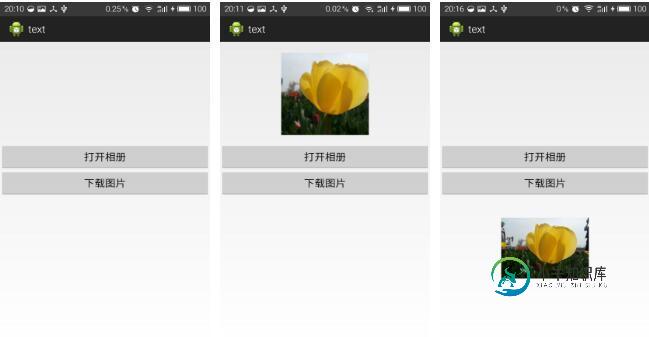
打开相册选择一张图片,会显示到上方的ImageView中并存储到Bmob中,存储后进入Bmob后台,复制刚才添加的数据的objectId,粘贴到代码指定出,然后运行,点击下载会在下方的ImageView显示刚才上传的图片,这里的下载是指定objectId,可以进行动态获取objectId进行下载。
1.activity_main.xml页面设置布局。
activity_main.xml页面:
<RelativeLayout xmlns:android="http://schemas.android.com/apk/res/android" xmlns:tools="http://schemas.android.com/tools" android:layout_width="match_parent" android:layout_height="match_parent" tools:context=".MainActivity" > <ImageView android:id="@+id/ivHead" android:layout_marginTop="20dp" android:layout_centerHorizontal="true" android:layout_width="150dp" android:layout_height="150dp"/> <Button android:id="@+id/btnSelectImage" android:layout_width="match_parent" android:layout_height="wrap_content" android:layout_alignParentLeft="true" android:layout_below="@+id/ivHead" android:layout_marginTop="16dp" android:text="打开相册" /> <Button android:id="@+id/btnDownloadImage" android:layout_width="match_parent" android:layout_height="wrap_content" android:layout_alignParentLeft="true" android:layout_below="@+id/btnSelectImage" android:text="下载图片" /> <ImageView android:id="@+id/ivDownload" android:layout_width="150dp" android:layout_height="150dp" android:layout_marginTop="20dp" android:layout_centerHorizontal="true" android:layout_below="@+id/btnDownloadImage" /> </RelativeLayout>
2.MainActivity.java页面定义上传与下载方法。
MainActivity.java页面:
package com.example.text;
import java.io.File;
import cn.bmob.v3.Bmob;
import cn.bmob.v3.BmobQuery;
import cn.bmob.v3.datatype.BmobFile;
import cn.bmob.v3.listener.DownloadFileListener;
import cn.bmob.v3.listener.GetListener;
import cn.bmob.v3.listener.UploadBatchListener;
import cn.bmob.v3.listener.UploadFileListener;
import com.android.volley.toolbox.ImageLoader;
import com.example.text.MainActivity;
import entity.Person;
import android.net.Uri;
import android.os.Bundle;
import android.os.Environment;
import android.provider.MediaStore;
import android.app.Activity;
import android.content.Intent;
import android.database.Cursor;
import android.graphics.Bitmap;
import android.graphics.BitmapFactory;
import android.graphics.drawable.BitmapDrawable;
import android.graphics.drawable.Drawable;
import android.view.View;
import android.view.View.OnClickListener;
import android.widget.Button;
import android.widget.ImageView;
import android.widget.Toast;
public class MainActivity extends Activity implements OnClickListener {
private ImageView ivHead, ivDownload;
private Button btnSelectImage, btnDownloadImage;
private static final int IMAGE_CODE = 0;// 打开相册
private static final int RESIZE_CODE = 2;// 调整大小
private static final String IMAGE_NAME = " ";// 图片字符串
@Override
protected void onCreate(Bundle savedInstanceState) {
super.onCreate(savedInstanceState);
setContentView(R.layout.activity_main);
Bmob.initialize(this, "8ef8a4752f48682eadb32d3c8c8e398f");// 初始化Bmob
// 初始化控件
init();
// 绑定点击事件
bindClick();
}
// 初始化控件
private void init() {
ivHead = (ImageView) findViewById(R.id.ivHead);
ivDownload = (ImageView) findViewById(R.id.ivDownload);
btnSelectImage = (Button) findViewById(R.id.btnSelectImage);
btnDownloadImage = (Button) findViewById(R.id.btnDownloadImage);
}
// 绑定点击事件
private void bindClick() {
btnSelectImage.setOnClickListener(this);
btnDownloadImage.setOnClickListener(this);
}
@Override
public void onClick(View view) {
switch (view.getId()) {
case R.id.btnSelectImage:
Intent galleryIntent = new Intent(Intent.ACTION_GET_CONTENT);
galleryIntent.addCategory(Intent.CATEGORY_OPENABLE);
galleryIntent.setType("image/*");//图片
startActivityForResult(galleryIntent, IMAGE_CODE); //跳转,传递打开相册请求码
break;
case R.id.btnDownloadImage:
BmobQuery<Person> query=new BmobQuery<Person>();
query.getObject(this,"ef292ff6ef",new GetListener<Person>() { //第二个参数为想要下载的BmobFile数据的objectId
@Override
public void onSuccess(Person person) {
Toast.makeText(MainActivity.this,"获取成功",Toast.LENGTH_SHORT).show();
//下载图片
downloadImage(person);
}
@Override
public void onFailure(int arg0, String arg1) {
Toast.makeText(MainActivity.this,"获取失败",Toast.LENGTH_SHORT).show();
}
});
break;
default:
break;
}
}
@Override
protected void onActivityResult(int requestCode, int resultCode, Intent data) {
if (resultCode != RESULT_OK) {
return;
} else {
switch (requestCode) {
case IMAGE_CODE:
Uri uri = data.getData();
resizeImage(uri);
// 将获取到的uri转换为String型
String[] images = { MediaStore.Images.Media.DATA };// 将图片URI转换成存储路径
Cursor cursor = this
.managedQuery(uri, images, null, null, null);
int index = cursor
.getColumnIndexOrThrow(MediaStore.Images.Media.DATA);
cursor.moveToFirst();
String img_url = cursor.getString(index);
upload(img_url);
break;
case RESIZE_CODE:
if (data != null) {
showResizeImage(data);
}
break;
}
}
super.onActivityResult(requestCode, resultCode, data);
}
// 判断SD卡是否存在
private boolean isSdcardExisting() {
final String state = Environment.getExternalStorageState();
if (state.equals(Environment.MEDIA_MOUNTED)) {
return true;
} else {
return false;
}
}
// 重塑图片大小
public void resizeImage(Uri uri) {
Intent intent = new Intent("com.android.camera.action.CROP");
intent.setDataAndType(uri, "image/*");
intent.putExtra("crop", "true");// 可以裁剪
intent.putExtra("aspectX", 1);
intent.putExtra("aspectY", 1);
intent.putExtra("outputX", 150);
intent.putExtra("outputY", 150);
intent.putExtra("return-data", true);
startActivityForResult(intent, RESIZE_CODE);// 跳转,传递调整大小请求码
}
// 获取路径
private Uri getImageUri() {
return Uri.fromFile(new File(Environment.getExternalStorageDirectory(),
IMAGE_NAME));
}
// 显示图片
private void showResizeImage(Intent data) {
Bundle extras = data.getExtras();
if (extras != null) {
Bitmap photo = extras.getParcelable("data");
Drawable drawable = new BitmapDrawable(photo);
ivHead.setImageDrawable(drawable);
}
}
// 图片上传
private void upload(String imgpath) {
final BmobFile icon = new BmobFile(new File(imgpath));
icon.upload(this, new UploadFileListener() {
@Override
public void onSuccess() {
Person person = new Person();
person.setIcon(icon);
person.save(MainActivity.this);
Toast.makeText(MainActivity.this,"图片上传成功",Toast.LENGTH_SHORT).show();
}
@Override
public void onFailure(int arg0, String arg1) {
Toast.makeText(MainActivity.this,"图片上传失败",Toast.LENGTH_SHORT).show();
}
});
}
//下载图片
private void downloadImage(Person person) {
BmobFile icon=person.getIcon();
icon.download(MainActivity.this,new DownloadFileListener() {
@Override
public void onSuccess(String url) {
ivDownload.setImageBitmap(BitmapFactory.decodeFile(url)); //根据地址解码并显示图片
}
@Override
public void onFailure(int arg0, String arg1) {
Toast.makeText(MainActivity.this,"下载失败",Toast.LENGTH_SHORT).show();
}
});
}
}
3.Person.java页面为实体类,运行自动生成一个Person表,这个表只有一个字段存储图片。
Person.java页面:
package entity;
import cn.bmob.v3.BmobObject;
import cn.bmob.v3.datatype.BmobFile;
public class Person extends BmobObject{
private BmobFile icon;
public BmobFile getIcon() {
return icon;
}
public void setIcon(BmobFile icon) {
this.icon = icon;
}
}
4.因为使用了Bmob,所以需要添加权限。
AndroidManifest.xml页面:
<?xml version="1.0" encoding="utf-8"?>
<manifest xmlns:android="http://schemas.android.com/apk/res/android"
package="com.example.text"
android:versionCode="1"
android:versionName="1.0" >
<uses-sdk
android:minSdkVersion="8"
android:targetSdkVersion="18" />
<uses-permission android:name="android.permission.WRITE_CONTACTS"/>
<uses-permission android:name="android.permission.READ_EXTERNAL_STORAGE"/>
<uses-permission android:name="android.permission.INTERNET"/>
<!-- 允许联网 -->
<uses-permission android:name="android.permission.INTERNET" />
<!-- 获取GSM(2g)、WCDMA(联通3g)等网络状态的信息 -->
<uses-permission android:name="android.permission.ACCESS_NETWORK_STATE" />
<!-- 获取wifi网络状态的信息 -->
<uses-permission android:name="android.permission.ACCESS_WIFI_STATE" />
<!-- 保持CPU 运转,屏幕和键盘灯有可能是关闭的,用于文件上传和下载 -->
<uses-permission android:name="android.permission.WAKE_LOCK" />
<!-- 获取sd卡写的权限,用于文件上传和下载 -->
<uses-permission android:name="android.permission.WRITE_EXTERNAL_STORAGE" />
<!-- 允许读取手机状态 用于创建BmobInstallation -->
<uses-permission android:name="android.permission.READ_PHONE_STATE" />
<application
android:allowBackup="true"
android:icon="@drawable/ic_launcher"
android:label="@string/app_name"
android:theme="@style/AppTheme" >
<activity
android:name="com.example.text.MainActivity"
android:label="@string/app_name" >
<intent-filter>
<action android:name="android.intent.action.MAIN" />
<category android:name="android.intent.category.LAUNCHER" />
</intent-filter>
</activity>
</application>
</manifest>
5.注意之前讲过使用Bmob需要下载第三方SDK,将libs文件夹中的所有内容都复制到项目libs目录下,然后Properties->Java Build Path->Libraries->Add JARs...添加刚复制的四个jar包
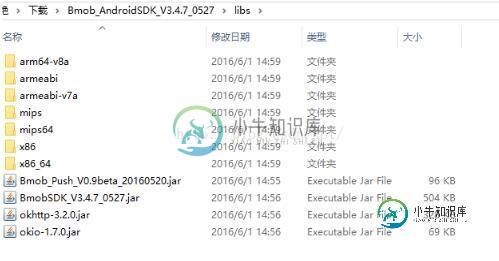
以上就是本文的全部内容,希望对大家的学习有所帮助,也希望大家多多支持小牛知识库。
-
本文向大家介绍Android从相册选择图片剪切和上传,包括了Android从相册选择图片剪切和上传的使用技巧和注意事项,需要的朋友参考一下 本文实例为大家分享了Android剪切和上传图片的具体代码,供大家参考,具体内容如下 1、从Android系统相册选择一张图片getImageFromAlbum(): 2、在onActivityResult()方法中: 3、图片剪切 CutPic(select
-
本文向大家介绍SpringMVC框架实现图片上传与下载,包括了SpringMVC框架实现图片上传与下载的使用技巧和注意事项,需要的朋友参考一下 本文实例为大家分享了SpringMVC框架实现图片上传与下载的具体代码,供大家参考,具体内容如下 1、新建一个Maven webapp项目,引入需要用的夹包,pom.xml文件的依赖包如下: 2、配置文件设置如下: (1) web.xml内容为: (2)s
-
问题内容: 我们已经为Android(和iOS)编写了一个应用程序,它允许用户将照片上传到我们的REST服务器。我们遇到的问题是,有时用户所在的小区信号糟糕且没有WIFI。因此,我想知道是否有一个预先构建的解决方案,或者是一条推荐的路径来推迟这些上载,直到只有较差的网络选项可用时才推迟。 现在在Android上,我正在使用AsyncTask上传捕获的图像的流表示形式。图像的最大尺寸被裁剪为1280
-
本文向大家介绍Android图片上传实现预览效果,包括了Android图片上传实现预览效果的使用技巧和注意事项,需要的朋友参考一下 首先具体分析一下,实现的功能,其中需求分析是必不可少的,需求、逻辑清除之后,再上手写代码,思路会很清晰。 1.多图上传首先得选择图片(这里项目需求是既可以拍照上传也可以从相册中选择) 2.拍照上传很简单了网上也有很多例子,调用照相机,返回uri,获取图片 3.从相册中
-
本文向大家介绍Android实现读取相机(相册)图片并进行剪裁,包括了Android实现读取相机(相册)图片并进行剪裁的使用技巧和注意事项,需要的朋友参考一下 我们先说一下思路,在android系统中就自带了图片剪切的应用,所以,我们只需要将我们获取到的相片传给图片剪切应用,再将剪切好的相片返回到我们自己的界面显示就ok了 在开发一些APP的过程中,我们可能涉及到头像的处理,比如从手机或者相册获取
-
本文向大家介绍Android实现拍照截取和相册图片截取,包括了Android实现拍照截取和相册图片截取的使用技巧和注意事项,需要的朋友参考一下 关于拍照截取和相册截取,看了网上很多资料,自己整理了一份比较详细的,供有需要的人参考 1 拍照 原理就是通过intent调用系统的相机,拍完照在回调进行操作,成功获取到拍完照的图片根据uri调用系统的裁剪页面,裁剪完也是在回调中进行处理,显示在页面的im

